

Firma Microsoft niedawno wydała narzędzie dla systemu Windows 8.1 o nazwie Project Siena. Jest przeznaczony do tworzenia nowoczesnych (nowoczesnych) aplikacji bez umiejętności programowania.
Wydając Project Siena, firma powiedziała, że aplikacje utworzone w ten sposób mogą być publikowane w Windows Store. Teraz Microsoft udostępnił przewodnik krok po kroku, który pomoże Ci opublikować aplikację utworzoną za pomocą Project Siena w Windows Store.
Instrukcja obsługi
- Załóż konto programisty - użyj tego linku, aby się zarejestrować.
- Pobierz i zainstaluj Visual Studio Express 2012 dla Windows 8 (nie pobieraj Express 2013). Nie musisz wiedzieć, jak korzystać z programu Visual Studio. Potrzebujesz tego narzędzia tylko do umieszczenia aplikacji w Sklepie Windows.
- Zbuduj swoją aplikację w Project Siena. Po zakończeniu przejdź do menu „Plik” i wybierz „Publikuj”. Gdy zapiszesz projekt na komputerze, Project Siena utworzy folder o nazwie „Opublikowany pakiet”. Przejdź do tego folderu, uruchom plik InstallApp.exe, wybierz „Zainstaluj na tym komputerze” i kliknij „Dalej” - w razie potrzeby wprowadź dane swojego konta Microsoft.
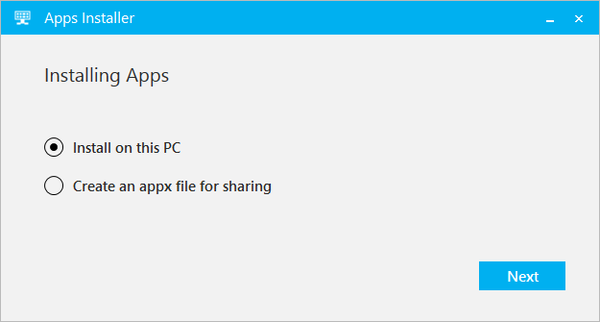
- Pobierz także ProduceAppForStore.zip z linku http://aka.ms/ProjectSienaProduceAppForStore i wyodrębnij wszystkie pliki z archiwum do folderu OpublikowanyPakiet \\ Twoja nazwa aplikacji. Jeśli system wyświetli monit o zastąpienie jednego z plików w folderze docelowym, zrób to.
- Teraz w folderze aplikacji znajdź plik „ProduceAppForStore.cmd” i uruchom go. Należy otworzyć program Visual Studio Express 2012 dla systemu Windows 8.
Opublikuj aplikację w Sklepie Windows
- W Visual Studio Express 2012 dla Windows 8 otwórz Sklep> Zarezerwuj nazwę aplikacji, i wymyśl dobre imię dla swojej aplikacji.
- Teraz idź do Sklep> Aplikacja Associate Store i postępuj zgodnie z instrukcjami.
- Otwórz Sklep> Zmień manifest aplikacji i przejdź do zakładki „Możliwości”. Następnie wskaż funkcje, które są w twojej aplikacji.
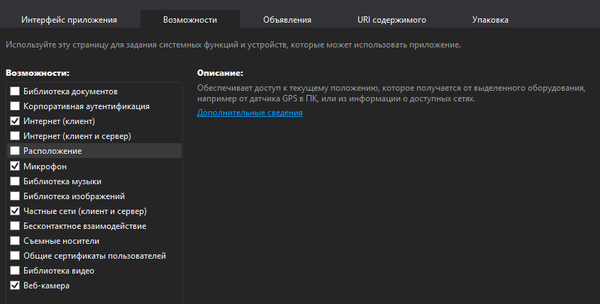
- W Solution Explorer kliknij dwukrotnie privacy.html, aby edytować politykę prywatności użytkownika aplikacji.
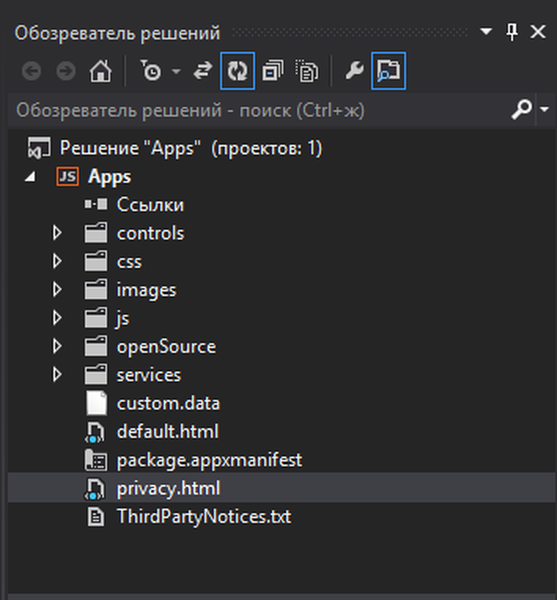
- Usuń tekst zastępczy „[PRZEGLĄD POLITYKĘ PRYWATNOŚCI]” i edytuj resztę tekstu. Ogólnie rzecz biorąc, musisz dokładnie opisać politykę prywatności swojej aplikacji. Wymień również „[WSTAW ADRES E-MAIL]” twój adres e-mail Tekst powinien wyglądać tak: ktoś@mail.com. Nie zapomnij również wymienić „[INSERT DATE]” na bieżącą datę.
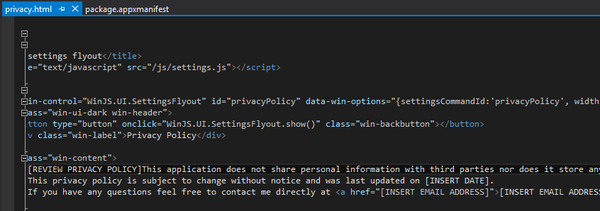
- Dalej otwórz Sklep> Utwórz pakiety aplikacji i postępuj zgodnie z instrukcjami, aby utworzyć pakiety (.appx).
- Otwórz Sklep> Wyślij pakiety aplikacji. Gdy pasek narzędzi programisty otworzy się w przeglądarce, wprowadź niezbędne informacje: w sekcji „Pakiety” wybierz swoją .appx, korzystając ze ścieżki w kroku 5. W sekcji „Opis” wybierz kartę „Windows 8.” Na koniec wpisz pozostałe informacje i kliknij przycisk „Prześlij do certyfikacji”, aby zakończyć.
Teraz poczekaj, aż Microsoft zatwierdzi i opublikuje Twoją aplikację. Pamiętaj, że aplikacje utworzone za pomocą Project Siena działają w systemach Windows 8.1 i Windows RT 8.1.
Miłego dnia!











